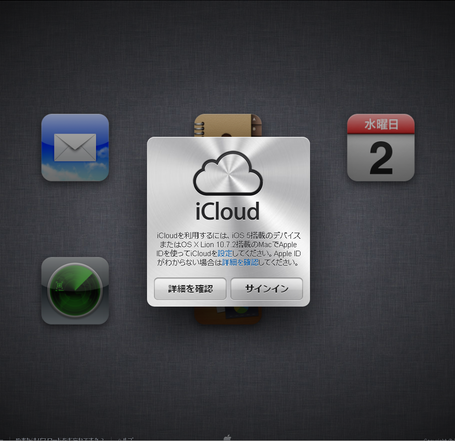【第5世代iPad mini(無印)が届いたのでiPad mini4との違いをレビュー】
序章|基本性能&音質|カメラ画質|クリアケース|保護フィルム
Appleの新型iPad miniの為に今回購入したのはWANLOK TEMPERD SCREEN PROTECTOR。日本製のNGC日本板硝子もしくは、AGC旭硝子の素材が使用されていて、0.3mm、9Hの硬度、透明度96-99%、AFPT技術により従来より滑らかさと指紋防止を更に強化、割れ防止強化、screenの反応や感度を徹底追求、Apple Pencil使用可能、剥離型フィルム、特殊シリコンフィルム、液晶フィルムの三層から形成・・・とのことです。・・・剥離型フィルムは貼る前に剥がす薄いフイルムのことだと思いますが(^-^;)

液晶保護ガラスフィルム ブルーライトカット
先代iPad mini4でも類似の液晶保護用ガラスフィルムを使っていて、そのメリットとデメリットについては↓のエントリの後半に纏めてあります。実は新型を購入して旧型を下取りに出す際に、昔貼ったガラスフィルムを剥がすと糊残りで大変なことになってしまいますが、それを簡単に落とす方法については↓の前半で解説しています。
![]() iPad/iPhoneの液晶保護用ガラスフィルムを剥がしたら、糊の跡が残ってムラになってしまった時の対処法
iPad/iPhoneの液晶保護用ガラスフィルムを剥がしたら、糊の跡が残ってムラになってしまった時の対処法

液晶保護用の強化ガラスフィルムは色々なメーカーから類似商品が出ていて訳が分からない状況ですが、(粗悪品を除く)まともな商品については製造元を辿ると同じなのかも。このグラスフィルムについては旧iPad mini 4用でも寸法的には問題ありません。要するにiPad mini4用で以前から売られている製品でも問題無く新型iPad mini(無印)に流用可能です。届いたガラスフィルムは画像では判りづらいかもですが驚くほど立派な二つ閉じの厚みのある紙ケースに入っていました。そこで差別化してきましたか・・・ケースが何かに使えそうですし、豪華すぎて捨てられないぞ(^-^;) 尚、付属品はこのケースとアルコールペーパータオル、マイクロファイバークロス、埃除去シール、取扱説明書です。
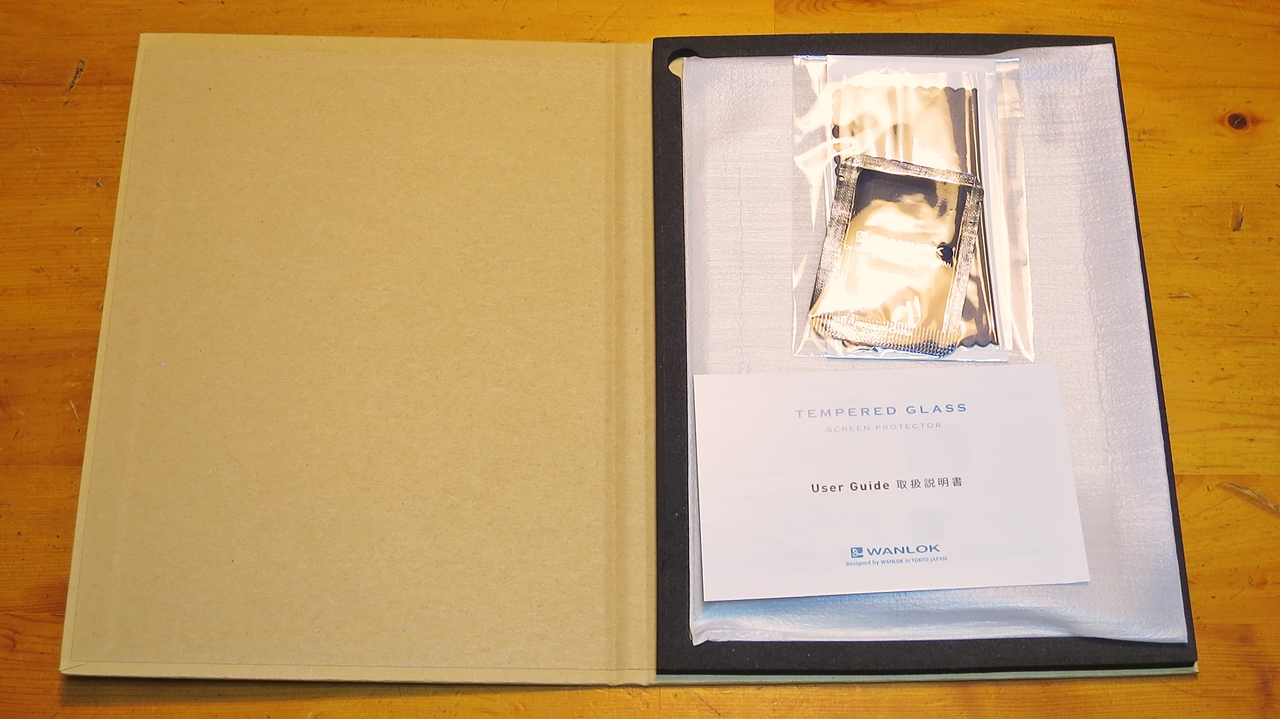
iPad mini 強化ガラスフィルムの貼り付けに失敗・・・
貼り方は、まずiPadの液晶画面を添付のアルコールペーパータオルで良く拭き、添付のマイクロファイバークロスで磨き、添付の埃除去シールで細かな埃を貼り取ってから、ガラスフィルム本体から剥離フィルムを外してiPadに乗せればOK。剥離フィルムを剥がす際には粘着面を下側にして、上から余計なハウスダストが積もらないように配慮しつつ迅速にiPadに貼り付けます。全くご存じ無い方の為にこの手の液晶保護フィルムの素材を説明しておきますが、ガラスフィルムと云うよりはガラスパネルというかプラ板といった感じの素材感です。
iPhone7やiPadでのガラスフィルムの貼り付け、これまでも何度かやったことがあってタカをくくっていたのですが、疲れてめちゃめちゃ集中力を欠いた状態で貼り付け作業に挑んだ結果、見事に100円玉くらいの気泡が3つも入ってしまいました(≧Д≦)。敗因は3つ。
・部屋が埃舞いまくり。
・作業前、iPadが指紋で盛大に汚れていて付属のアルコールペーパータオルでは足りなかった。
・仕上げのマイクロファイバークロスを面倒で使用しなかった。
・端から徐々に乗せずに一気に真上から被せた。
こんな感じです。ほこりっぽい密閉空間でエアコンとサーキュレーターを回してると、拭き取りから貼り付けの僅かな時間差でも普通に塵が積もりますので要注意。拭き取りについては小さなPhoneはともかく、iPadサイズになると付属の小さなアルコールペーパーでは足りないかも知れません。前回のiPad mini4では本体開封直後に貼りましたので、一発成功で気泡が入らなかったのですね。既に画面が盛大に汚れてしまっている端末の場合は、消毒用エタノールなりIPアルコールを少量スプレーして、埃の付いていないマイクロファイバークロス(或いはメガネクロス)等で拭き取れば、付属のペーパー同様且つ広範囲に綺麗に出来ます。それと重要なポイント・・・真上から水平に一気にペタッと貼らないこと。
iPad miniでガラスフィルムの貼り付けに再挑戦 =上手な貼り方=
気を取り直して再挑戦します(実は2日後)。気泡が出来てしまった部分の中心には原因となる微細なゴミが貼り付いていますので、気泡の中心部に目印のシールを上から貼っておきます。画像左下角にも空気が入り、上手く貼れていませんでしたので、そこから爪で優しくガラスフィルムを剥がします。(予め手洗いし、消毒用アルコールで手を脱脂しておきましょう)
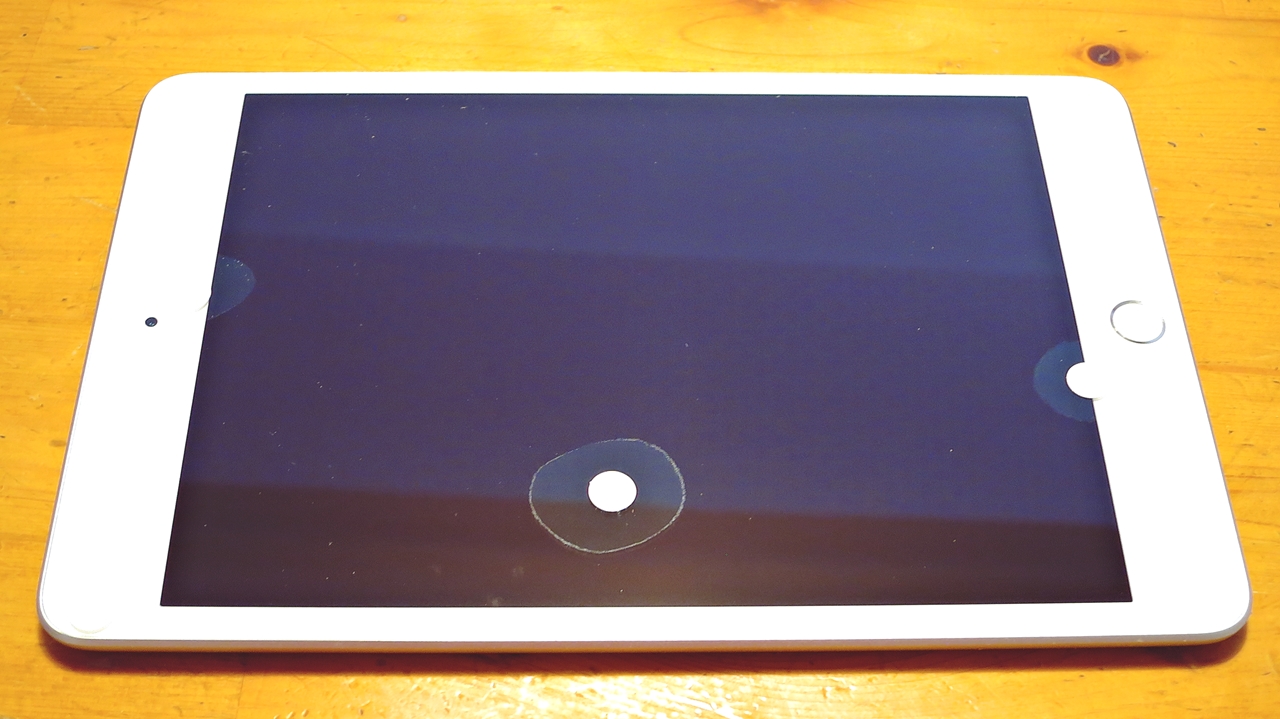
剥がしたフィルムにゴミが乗ることを避けるために絶対に粘着面を上に向けてはいけません。粘着面は下にしたまま、ゴミが付いた部分を埃除去シール(値札シールみたいな弱めの粘着シールで代用出来ます。)でペタペタとやってゴミを取ります。同じく、気泡が入った位置のiPad液晶画面側もペタペタと粘着シールでゴミを取ります。WANLOKのグラスフィルムには埃除去用粘着シールが2枚入っていました↓。

ガラスフィルムを戻す際には、真上から貼り付けず、上の画像のように横置きで、左右(フロントカメラ若しくはホームボタン側)何れかの短辺の端から、反対側の短辺に向かって横方向に徐々に手でフィルム上から押しつつなぞって、気泡を押し出すようにゆっくり貼るとほぼ成功します。ガラスフィルムをほんの気持ちだけ弓なりに曲げながら貼る感じです。これでも貼り付けの途中で気泡が出来てしまう場合は、剥がしてゴミを除去⇒再度貼り付け、この動作を数回繰り返せばなんとかなります。ちなみに数mm程度の小さな気泡であれば、多少残ったとしても数日で自然消滅しますので完璧で無くても大丈夫。↓結局4回貼り直しましたがなんとか完璧に仕上がりました\(^o^)/

ここで注意点。特にガラスフイルムの四隅には気泡が入って浮きやすいですので、埃や油分が残らないように画面部分のみならず、しっかり四隅の汚れを落としておきましょう。また、ガラスフィルムが完全にiPad mini本体の液晶画面に馴染む前・・・貼り付け直後に前述のシリコン製ソフトケースを嵌めてしまうと、どういう訳か徐々にフィルムの四隅が微妙に浮いて空気が入ってしまいます。シリコンカバーを併用する際には、ガラスフィルムがiPad本体に馴染んで完全に定着(数日)してからあらためてカバーを取り付けましょう。後日注:シリコンソフトカバーを被せた際にどうしてもガラスフィルムの右側上下の隅が浮いてしまうため、結局フィルムを再度貼り直しました。貼り付けたガラスフィルム位置が微妙にずれている事が原因ですので、数分の1ミリ単位のズレも出ないように、フィルムをiPad中央に完全に正確に貼ることで四隅の浮きを無くせます。但しなかなか集中力が要ります(苦笑)
液晶保護用ガラスフィルムはブルーライトカットタイプにしよう
今回購入したガラスフィルムはブルーライトカットタイプ。即ち目に有害な青色光ブルーライトを、可視光線外含めて90%カットするコーティングが施されたタイプです。ブルーライトカットのコーティングがされていないノーマルタイプと価格的な差は小さいですし、折角ガラスフィルムを貼るのにブルーライトカットタイプを選ばないのは勿体ないと思います。一昔前のブルーライトカットフィルムは貼ると画面が暗くなったり、青や赤紫色のコーティングが反射して液晶の色合いが変わってしまうため、発色の正確性を求められる方々からは敬遠されていましたが、最近のブルーライトカットフィルムは、室内でのぱっと見では完全に無色透明で発色も殆ど変わりません。
先代iPad mini 4ではMS factoryのブルーライトカットフィルムを使っていしたが、今回購入したWANLOK製ブルーライトカットガラスフィルムも、見た目、厚み、重量27gと全く同じスペックだったりします。ツルツル感が増して更にぬるぬるしている気がしますがこれは新品だからかも。シリコンソフトケースとは逆にガラスフィルムは貼った方がより高級感が増しますし、タッチセンサーの反応低下については、iPad mini4に比べてそもそも第5世代iPad miniの反応が良くなっているのもあって殆ど気になりません。
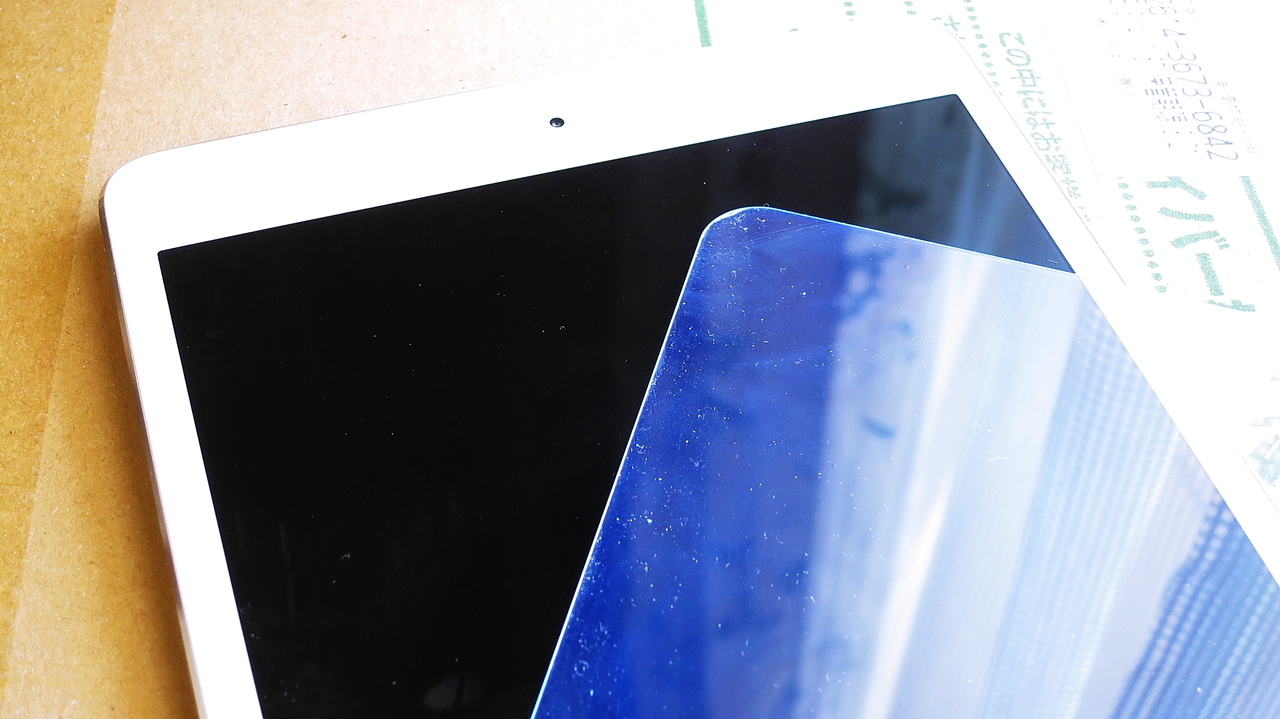
尚、あまりに無色透明ですので、本当にブルーライトカットの効果があるのか怪しく感じられるのですが、晴れた日に太陽光に照らしてみると↑のように保護フィルム未装着の黒い液晶画面に比べ、ブルーライトカットコーティングのフィルムでは青く反射するのが判ると思います。※画像はバッテリー交換と下取りに出す為に、先代iPad mini4に貼っていたMS factory 90%ブルーライトカット対応ガラスフィルムを外した状態。新しいWANLOK製ガラスフィルムでも同様の青色反射を確認出来ました。iPad mini4と新型iPad miniの液晶部の寸法は全く同じですので、管理人のように先代iPad mini4から新型iPad miniへの乗り換えされた方の場合、(気泡が入り込まないように慎重に作業出来れば)これまでiPad mini4で使っていたガラスフィルムをそのまま新型iPad miniへ移植することも可能だと思います。
iPad mini iPad その他タブレット端末にお薦めのスタンドを紹介

以前から何度か紹介している各種タブレット、iPad、iPad mini用のアルミ製スタンドです。スタンドはさすがにiPad mini 4で使ってきたものをそのまま流用(^^) 中国製でこれも色々な謎メーカーから同一製造元或いは類似製品が出ていますが、可動部の剛性も適度に高く、デスク上でiPad miniを使う際にとても便利ですので1台あると重宝します。※色々ある中で管理人はATiCブランドのものを購入しました。ちなみにこれ、CDを飾るのにも使えます♪
Apple Pencil
折角第1世代Apple Pencilに新型iPad miniが対応したのに、使わずにいるのは少々気が引けますよね・・・。と云うことで届いたらたぶんきっとレビューします…。 絵描きでは無いのですけど、これって実際のところ使いみちあるのだろうか・・・・なんて(苦笑)
~まとめ~
シリコン製ソフトケース60g+ガラスフィルム27g、最も軽い非Cellular Wi-Fi専用タイプの新型iPad mini(300.5g)と合わせて実測386g。この重さ、脆弱な管理人には正直腕に来ます・・・orz また、Apple iPadならではの薄さとさらっとした肌触り、広色域ディスプレイ(P3)のRetinaディスプレイの精彩感などは未装着に比べて僅かに印象が変わる部分が無い訳ではありません。ガラスパネルはiPadの画面よりも表面が更にツルツルしていますので、指先の反応が無意識レベルで微妙に変わりますし、特にApple Pencilを使用する際には滑りすぎると思われます。とは云え、実際にこの装備で続けた先代iPad mini4は2年間使い続けても無傷の新品同様です。iPad mini本体を長期に渡り新品同様のまま運用する為には、ソフトシリコンケースと液晶保護フィルムは必須装備であると自信を持ってお薦めしておきたいと思いますd(^_-)
次回はiPad mini4を下取りに出しましたの巻。一旦先代iPad mini 4をAppleへ修理に出し、バッテリーを新品交換した上で、全ての売却手続きが終わってからエントリにする予定ですので、早くて4月後半になると思います。
【第5世代iPad mini(無印)が届いたのでiPad mini4との違いをレビュー】
序章|基本性能&音質|カメラ画質|クリアケース|保護フィルム